智能开门柜
智能开门柜手册
开门柜支付配置操作手册V1.0
智能开门柜消费者使用手册V1.0
智能开门柜操作手册0914
智能开门柜管理系统2.0
可售商品清单
智能开门柜补货-直接补货
智能开门柜-使用补货单补货
智能开门柜-扫码盘点
营销活动
限时折扣
分时段折扣
满减促销
订单管理
客诉订单(修正订单)
商品管理
商品价格策略
设备管理
开门柜门锁/摄像头异常监控
基础配置
1 设备使用时长
2 算法识别次数
智能双开门柜商品分仓使用操作手册
人人取开门自取柜支付宝算法产品说明
支付宝重力柜设备操作手册
萤启-支付宝重力柜设备操作手册
销售客户-支付宝重力柜设备操作手册
萤启(新)-激活支付宝重力柜设备
销售客户(新)-激活支付宝重力柜设备操作手册
开门柜外挂支付宝npad设备使用流程
销售客户-开门柜外挂支付宝npad设备使用流程
萤启-开门柜外挂支付宝npad设备使用流程
微信、支付宝信用分支付对接文档
支付宝芝麻信用守护对接文档
微信支付分整体接入方案
无人自助设备微信收付通接入流程
微信支付分、支付宝支付分
开门柜技术支持常见问题和处理方案
消费者购买无法开门
补货员扫码补货无法开门
待结算订单相关场景
设备无法激活,提示“设备未维护”
设备断电开机,进入输入工厂模式密码界面
门锁不落锁,可随意开门
折扣下发后,消费者购买没有优惠
开门柜商品列表相关场景
运维指标上报场景
商品上架相关场景
异常订单相关场景
订单退款场景
库存不一致场景
智能开门柜日常运营
智能开门柜网卡白名单
智能开门柜商户在线帮助
1 智能开门柜介绍
2 注册商户
3 基础配置
3.1 创建角色与组织机构并给用户分配售货机权限
3.2 创建点位
3.3 其他开门柜设备设备激活
3.3 萤启-支付宝重力柜设备激活
3.3 销售客户-支付宝重力柜设备激活
3.4 购买设备使用时长
3.4 赠送商户维度设备使用时长(售后操作)
3.5 算法识别费用
3.6 配置客服电话
3.7 远程设置-灯带设置
3.8 远程设置-温度设置
4 微信支付配置
4.1 二级商户进件(企业)
4.1 二级商户进件(个体工商户)
4.1 二级商户进件(个人小微)
4.2 配置微信支付参数
4.3 小程序查看收款和提现
5 支付宝支付配置
5.1 支付宝二级商户进件(企业)
5.1 支付宝二级商户进件(个体工商户)
5.1 二级商户进件(小微商户)
5.2 去支付宝签约(商户操作)
5.3 配置支付宝支付参数(售后操作)
5.3 配置支付宝NFC支付参数(售后操作)
5.4 支付宝查看收款和提现
6 设备管理
6.1 下载设备二维码
6.2 门锁异常、摄像头异常监控
6.3 设备详情-开门柜修改定位
6.4 移动运营查看设备到期时间
7 商品管理
7.1 商品库管理
7.2 商品模版
7.3 可售商品清单
7.4 申请新品
7.5 商品价格策略
7.6 商品库存
7.7商品场景价设置
7.8 支付宝重力柜商品管理
8 补货售卖
8.1 自由补货
8.2 补货单补货
8.3 购物售卖
8.4 库存盘点
9 订单管理
9.1 销售订单
9.2 移动端异常订单
9.4 待支付订单
9.5 客户申诉订单
9.6 商户配置
9.3 运营商处理异常订单
9.7 黑名单管理
9.8 萤启在服务商平台处理异常订单
10 营销活动
10.1 限时折扣
10.2 分时段折扣
10.3 满减促销
11 数据统计
智能开门柜例外商品管理
非标品申请
本文档使用 MrDoc 发布
-
+
首页
5.1 二级商户进件(小微商户)
## 背景 作为新北洋下的客户想要使用“支付宝免密支付”,需要先进件成为新北洋服务商下的二级商户 ## “名词”解释 企业:指无营业执照的个人商家,商户类型选择“个人商户” ## 准备材料 谁来进件:自己个人进件 准备材料:1、个人身份证号;3、门头照片(可拍摄开门柜设备整体照片);4、内景照(可拍摄开门柜设备整体照片或终端屏幕照片) ## 进件步骤 1、登录人人取运营商管理平台PC端,进入“运营管理-支付信息管理-直付通进件管理”菜单 > 没开通“直付通进件管理”菜单时,联系平台技术支持或者售后配置 查看链接:https://mrdoc.renrenqu.com/project-1/doc-90/ 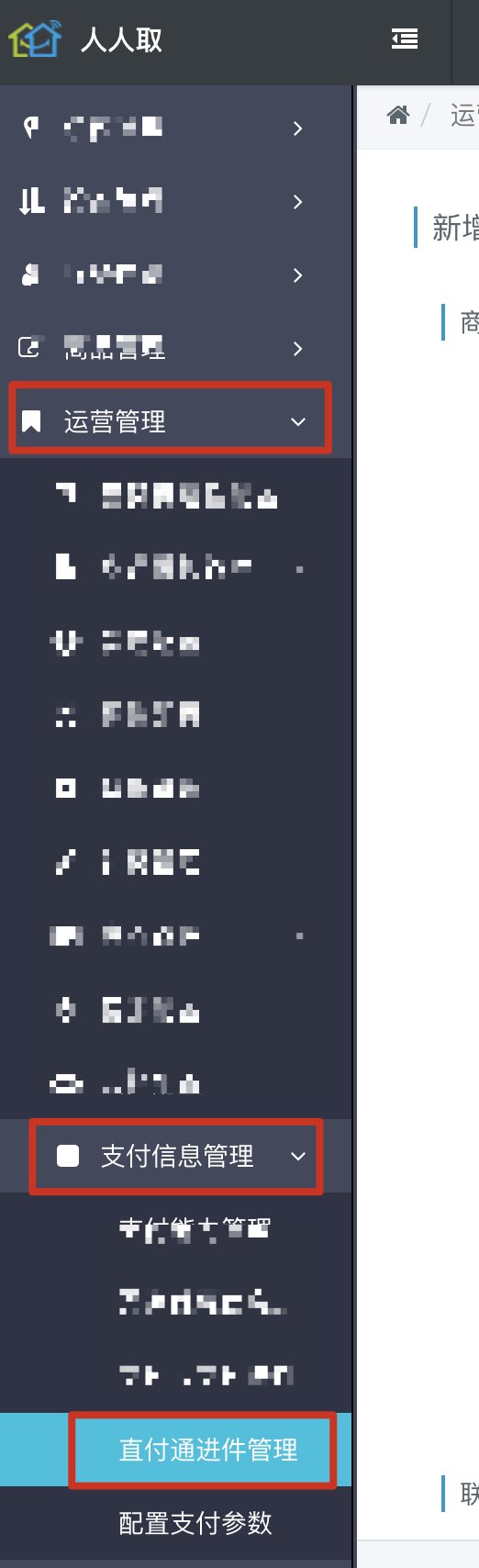 2、进件时,商户主体类型选择“个人商户” 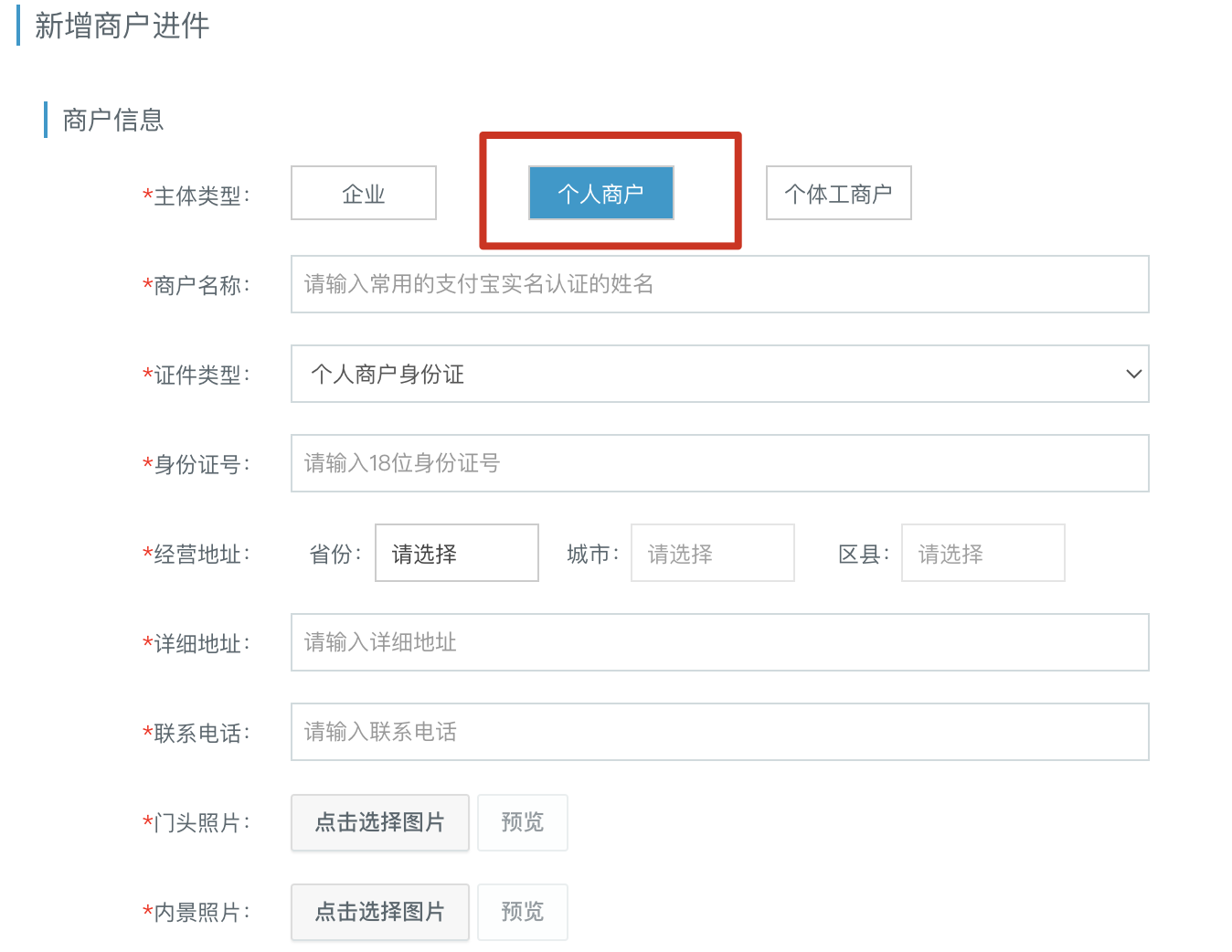 4、填写商户信息:商户名称,证件类型、个人身份证号、经营地址、详细地址、联系电话等,上传门头照片、内景照片等 > 1、商户名称填写个人实名认证的支付宝账号姓名;2、证件类型选择个人身份证;3、身份证号填写个人身份证号码;4、经营地址与详细地址填写某台开门柜设备的实际点位地址;5、联系电话填写个人常用手机号,不要填写座机电话;6、门头照片可上传开门柜设备整体照片;7、内景照片可上传开门柜设备整体照片或终端屏幕照片 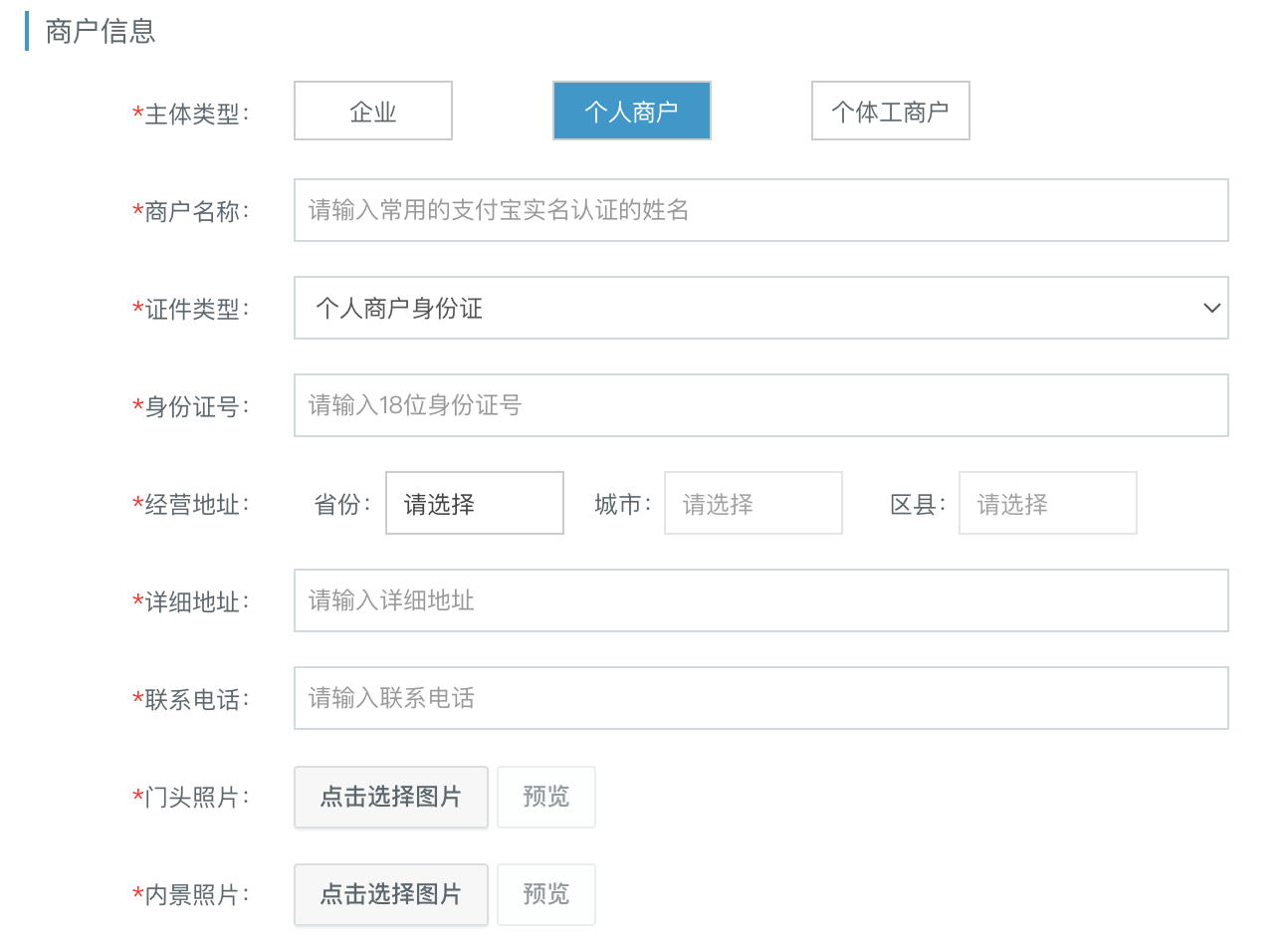 5、填写联系人信息:姓名、手机号码、个人支付宝账号,填写完成后点击“保存”按钮。 > 1、姓名填写个人姓名;2、手机号填写个人手机号;3、支付宝账号,用作结算账号,个人实名认证的支付宝账户。 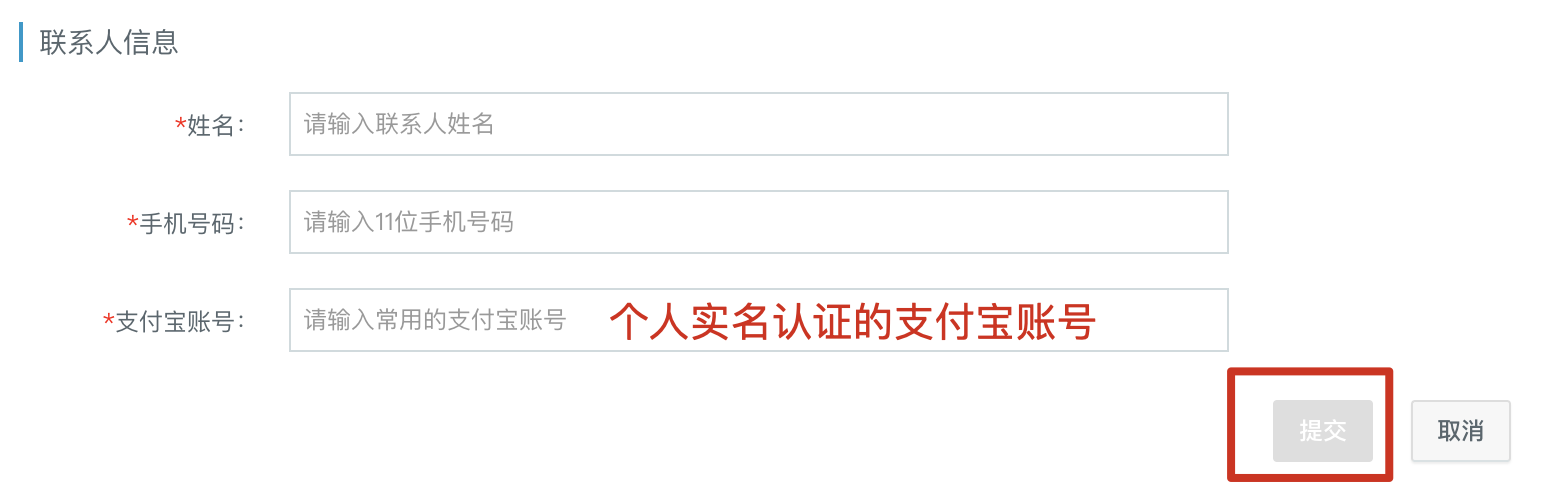 5、提交完成后,需要去支付宝签约,操作看02 商户去支付宝签约 > 去支付宝签约步骤:https://mrdoc.renrenqu.com/project-20/doc-550/ 6、签约完成后,新北洋配置好支付宝支付参数后,需要在运营商平台把设备的“支付宝免密支付”和“支付宝H5支付”打开 > 当新北洋告知已经配置好支付宝参数后,运营商需要打开设备的“支付宝免密支付”和“支付宝H5支付”,此时可以进入第7步操作 7、登录运营商管理平台PC端,进入“设备管理-远程配置-选择支付方式”菜单,打开开门柜设备的“支付宝免密支付”和“支付宝H5支付” 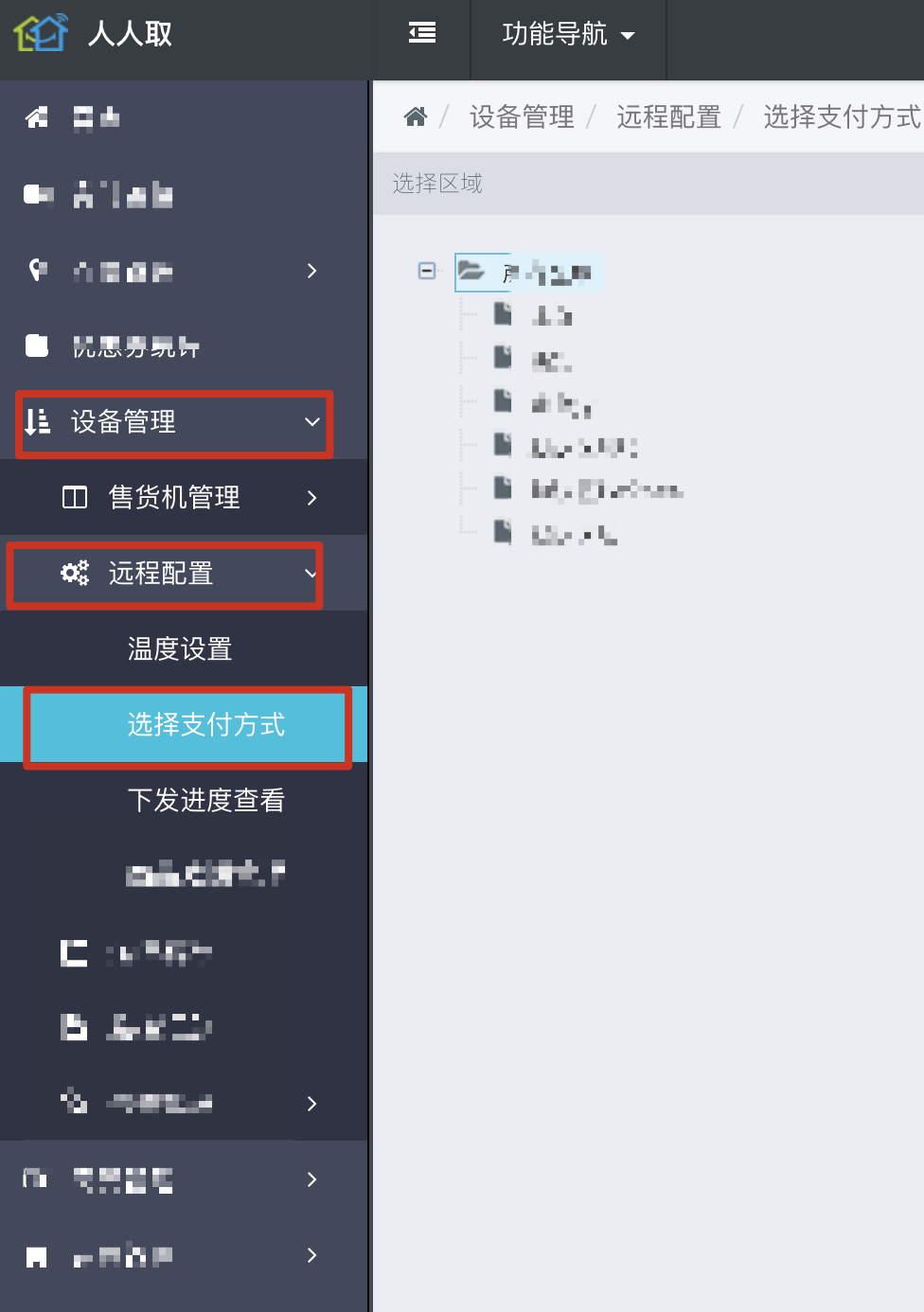 8、多选开门柜设备后,点击“批量支付方式”按钮,可批量打开设备的“支付宝免密支付”和“支付宝H5支付” 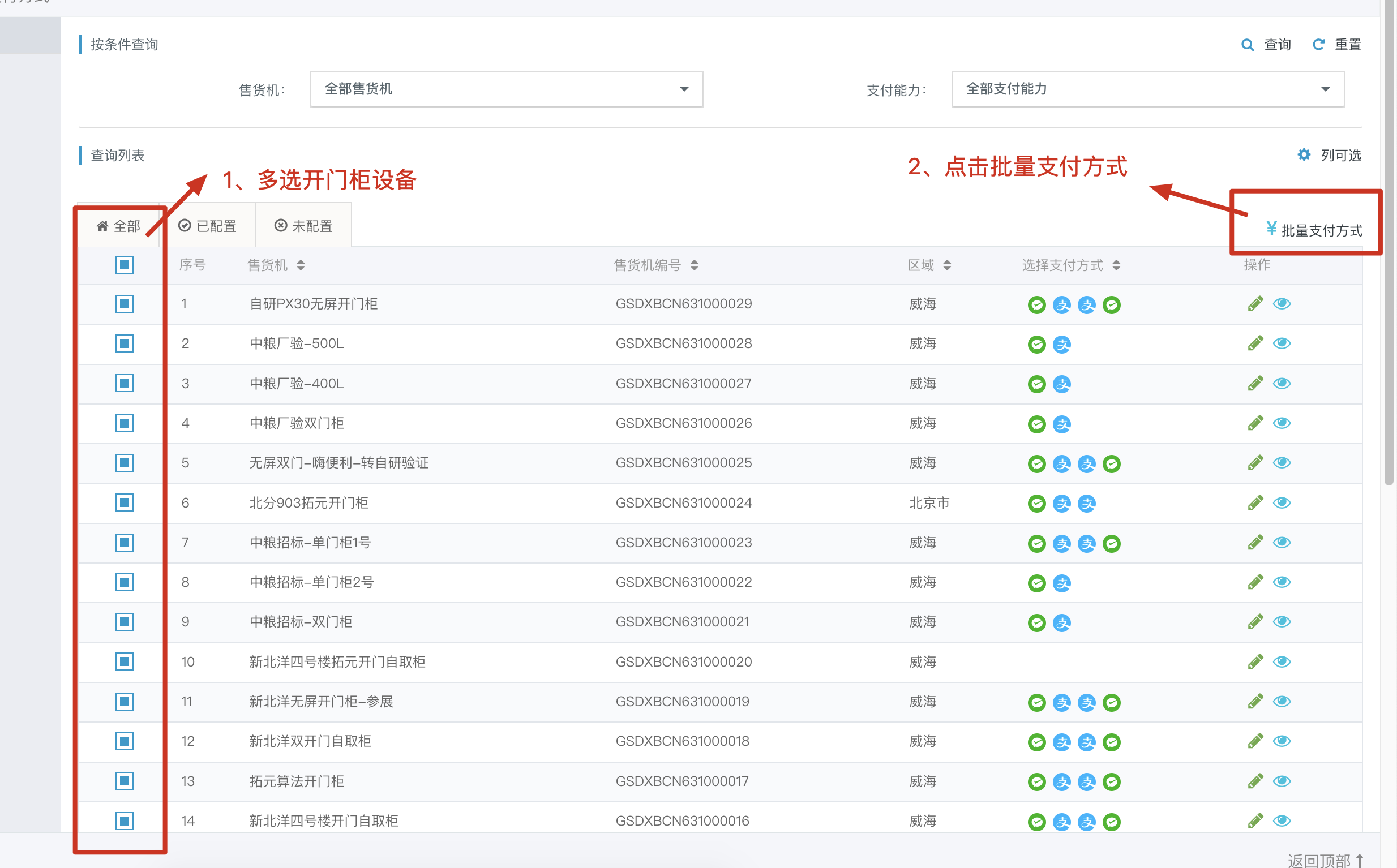 9、找到“支付宝免密支付”和“支付宝H5支付”,点击“打开”后,点击“保存”按钮 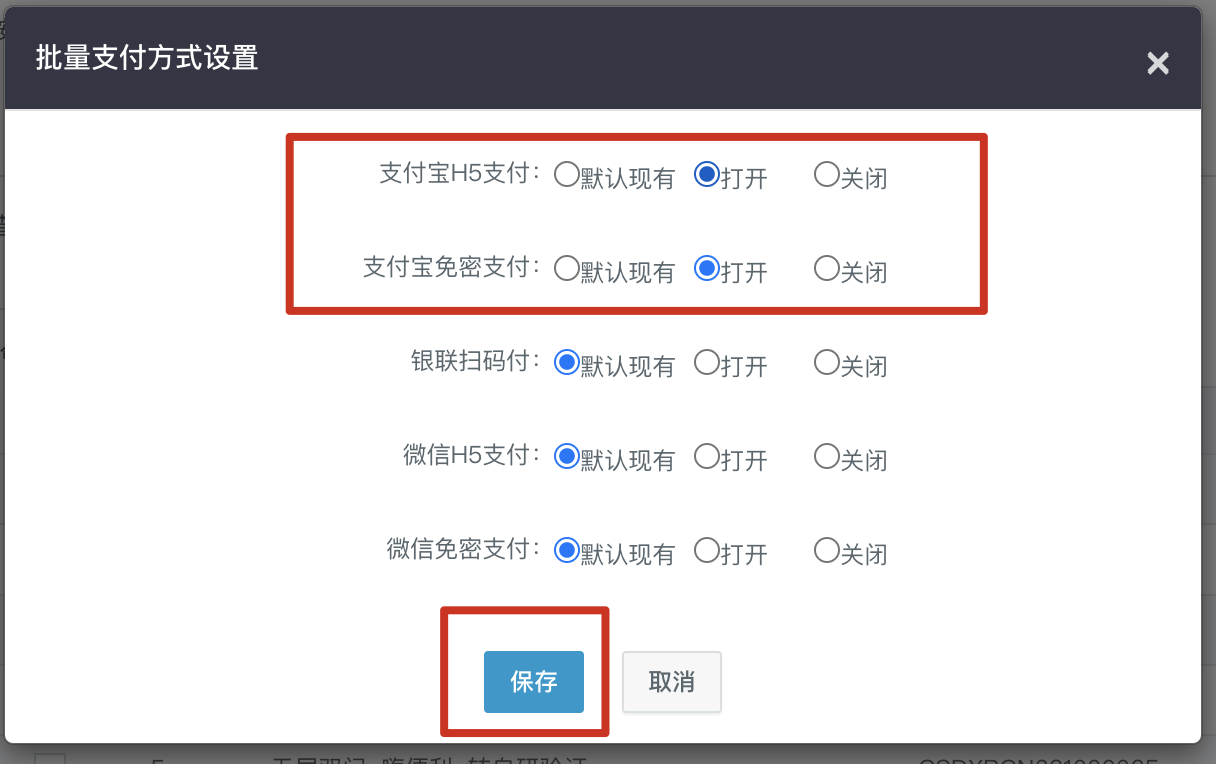 10、也可单台设备打开支付方式,找到设备后,点击操作处的“编辑”按钮 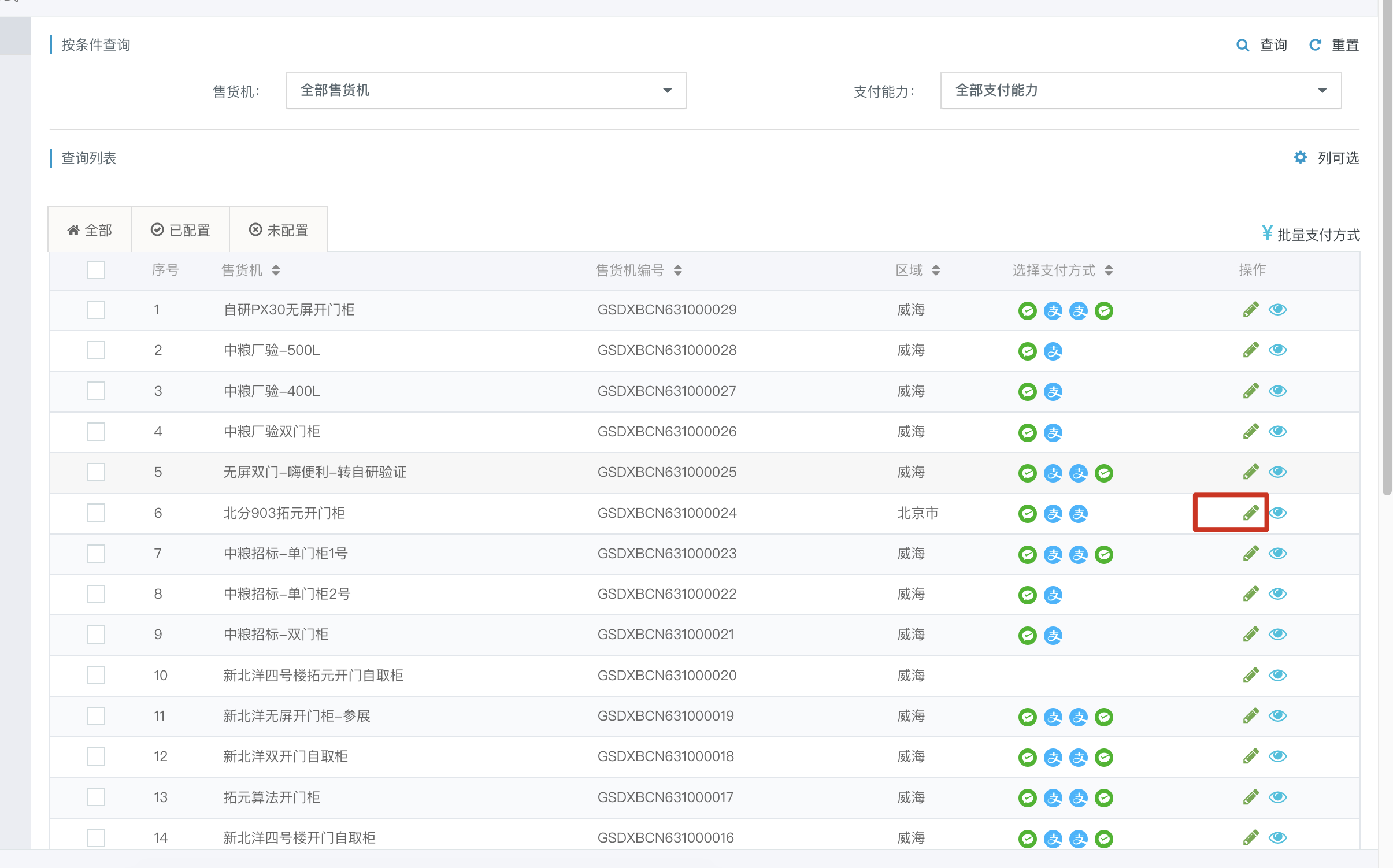 11、打开“支付宝免密支付”和“支付宝H5支付”后,点击保存按钮 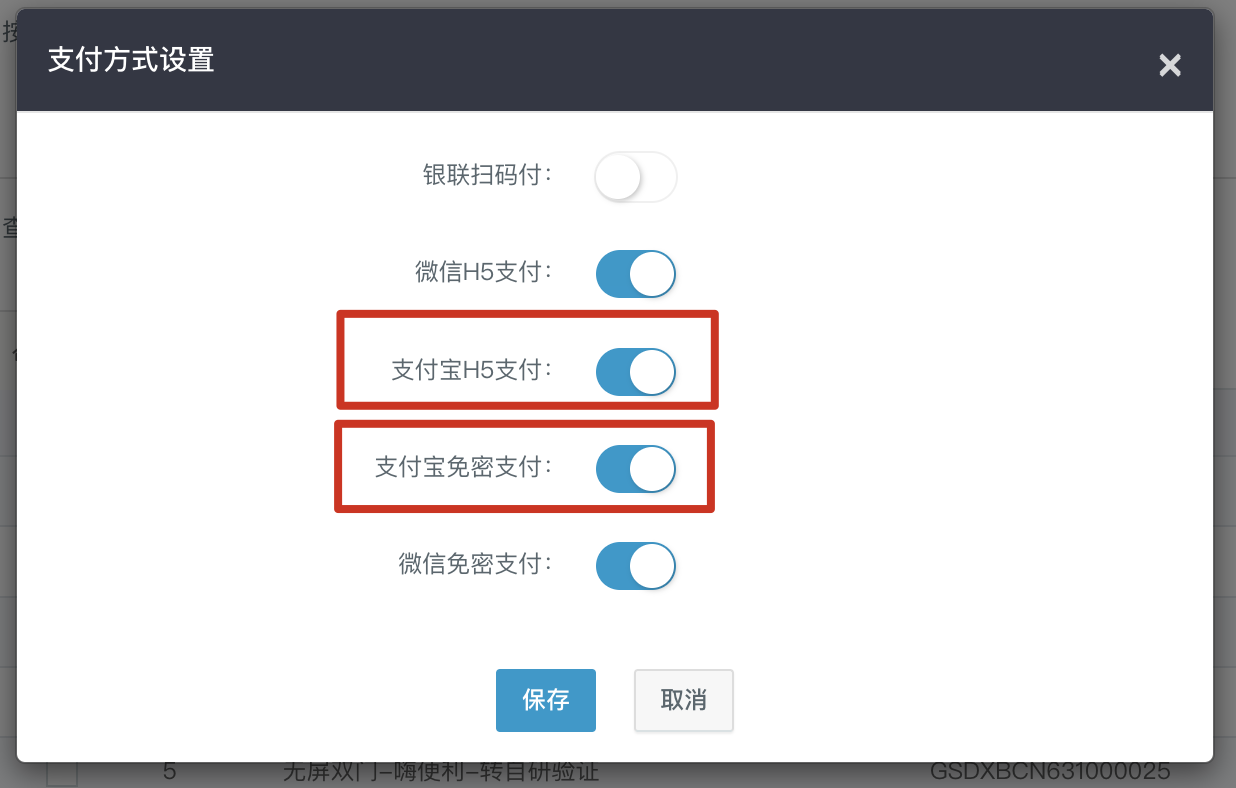 12、支付宝支付方式配置完成后,可配置商品后,测试支付方式,查看收款。 具体查看https://mrdoc.renrenqu.com/project-20/doc-549/
rongrong0019
2024年12月6日 15:42
分享文档
收藏文档
上一篇
下一篇
微信扫一扫
复制链接
手机扫一扫进行分享
复制链接
关于 MrDoc
觅思文档MrDoc
是
州的先生
开发并开源的在线文档系统,其适合作为个人和小型团队的云笔记、文档和知识库管理工具。
如果觅思文档给你或你的团队带来了帮助,欢迎对作者进行一些打赏捐助,这将有力支持作者持续投入精力更新和维护觅思文档,感谢你的捐助!
>>>捐助鸣谢列表
微信
支付宝
QQ
PayPal
Markdown文件
分享
链接
类型
密码
更新密码